Jednou z troch aplikácií, ktoré môžeme nájsť u oboch sád, je aplikácia na tvorbu a prehliadanie prezentácií. V prípade iWork sa jedná o aplikáciu Keynote, v prípade Office 365 pre zmenu o svetoznámy PowerPoint. Ktorá z týchto dvoch aplikácií vyhráva boj na desktope, nebudeme riešiť, avšak z vlastných skúseností viem, že s PowerPointom je na PC možné vytvoriť skutočné zázraky. Napríklad repliku operačného systému alebo špičkovú prezentáciu, ktorá bezpochyby získa pozornosť. Ako je to však na iPade? Je lepšie používať Keynote alebo PowerPoint?
V prvom rade je rozhodujúcim faktorom Vami používaná platforma. Ak na počítači používate Keynote, potom je viac než jasné, že sa rozhodnete používať tú istú aplikáciu aj na svojom iPade. Všetky vytvorené súbory máte totiž vždy synchronizované vďaka iCloudu a ak máte nové zariadenie, potom vás rozhodne poteší, že máte Keynote a ďalšie aplikácie úplne zadarmo. Ak ste však nemali to šťastie zakúpiť si od vydania iOS 7 nový iPad, iPhone alebo iPod touch, potom musíte za Keynote aj naďalej zaplatiť 8,99€. Naopak pri PowerPoint je situácia trochu inakšia. Je totiž prepojený so sadou Office 365 a ak ste si teda zaobstarali predplatné na rok, potom vám nebude robiť problém používať PowerPoint. Samozrejme, sada nie je viazaná len na vás a tak môžu jedno predplatné využívať hneď 5 používatelia s Microsoft Account. Vďaka tomu sa teda môžu na ročné predplatné zložiť 5 ľudia po 20€. Presuňme sa však priamo k funkcionalite aplikácií PowerPoint for iPad a Keynote.
PowerPoint
Táto aplikácia rozhodne poteší užívateľov tým, že im umožní vytvárať .PPTX prezentácie na tablete, pričom vytvorené súbory sú kompatibilné s Office na ďalších platformách. Vďaka všestrannej kompatibilite je možné tieto súbory ďalej upravovať na desktope, na internete a nakoniec aj v iWork. Za veľkú výhodu PowerPoint pre iPad musíme považovať jeho familiárne užívateľské prostredie. Je veľmi podobné tomu, ktoré poznáme z počítačov a tak sa ho naučí používať skutočne každý behom pár sekúnd. Na druhú stranu však musím upozorniť, že prenosný PowerPoint v sučasnosti zvláda len základné funkcie a tak nemôžete animovať jednotlivé prvky prezentácie, ale len nastavovať prechody medzi jednotlivými snímkami. V tomto ohľade má Keynote momentálne značnú výhodu, ak to myslíte s tvorbou prezentácii na iPade skutočne vážne. To však neznamená, že nie je kompatibilný s animáciami, ktoré ste do svojej prezentácie pridali na počítači.

Ak sa rozhodnete prehliadať prezentáciu, ktorú ste vytvorili predtým na počítači, PowerPoint pre iPad nemá žiadny problém s jej otvorením a už vôbec nie s kompatibilitou animácií. Vďaka tomu je teda PowerPoint veľmi dobrý aj ako nástroj na prehliadanie prezentácií, ktoré máte uložené na úložisku OneDrive. Čo by som osobne vyzdvihol je to, akým spôsobom sa ukladajú súbory v Office. Presne tak ako na počítači, súbory musíte po ich zatvorení uložiť, kde máte následne na výber z dvoch alebo viacerých úložísk v závislosti od počtu prepojených služieb. Okrem OneDrive je k dispozícii aj možnosť uložiť dokumenty priamo do pamäte iPadu, avšak tu existuje riziko v prípade, že sa aplikácia odstráni z užívateľovho iPadu, či už neúmyselne alebo pri obnove systému. Dokumenty uložené do iPadu sa dajú následne uložiť na OneDrive, čo sa dá spraviť v hlavnej ponuke dokumentov, tabuliek alebo prezentácií v závislosti od používaného programu.
 Keynote
Keynote
Naopak Keynote má výhodu v tom, že všetky prezentácie sa ukladajú automaticky na úložisko iCloud, ak ho majú ľudia aktivované. Práve automatické ukladanie môžeme považovať za veľkú výhodu, keďže užívateľ nemusí pri zatváraní dokumentu určovať jeho názov a miesto uloženia. To isté platí aj o možnosti obohatenia prezentácie o hudbu. Keynote totiž umožňuje užívateľom zvoliť si hudbu z knižnice, ktorá hrá počas prezentácie. Netreba zrejme hovoriť, že hudba, ktorú si vyberiete, musí byť uložená v aplikácii Hudba a nesmie mať ochranu DRM. Čo však môže nových užívateľov Keynote zaraziť, je užívateľské prostredie. Prostredie v aplikácii sa snaží byť minimalistické, bohužiaľ osobne si myslím, že je až príliš minimalistické.

Možnosti úpravy sa nachádzajú v ponuke vpravo hore a osobne sa mi párkrát stalo, že som sa nevyznal v tom, čo v ktorej ikone nájdem. Ak teda hľadáte aplikáciu, u ktorej je pre vás prvoradé užívateľské prostredie, zrejme by som zvolil PowerPoint. Ak vám však záleží na detailoch vami vytváranej prezentácie, potom je Keynote rozhodne na prvom mieste. Okrem množstva skvelých prechodov sa tu ukrýva aj niekoľko animácií, ktoré skutočne stoja za to. Ich jediným problémom je snáď len to, že sú kompatibilné len so sadou iWork a nie s Office. Špičkové efekty ako Kométa či Nákova tak môžete použiť len v prípade, že prezentáciu následne predvediete cez váš iPad alebo cez Mac.
- Čtěte také: Apple přidal do iWork for iCloud nové funkce, podobné těm které přidal před týdnem Microsoft do Office





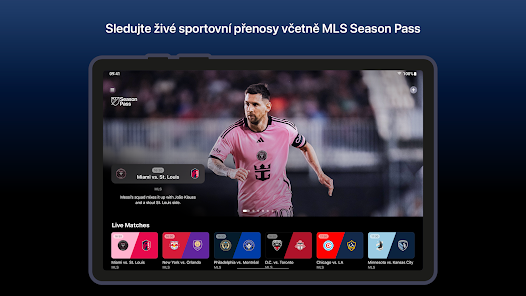



Určitě není Power Point špatný až na tů cenu za rok kdy by to bylo za celou dubu, ale za rok si myslíš ze je moc.
Pro práci na OS X nebo iOS je rozhodně lepší Keynote, je elegantnější, prezentace se vytváří daleko lépe…
isalv: Áno, ale netreba zabúdať na jednu vec a to že 99€ nestojí len powerpoint ale celá sada pre dokopy 10 zariadení (5PC/Mac + 5 iPadov)
Je tiež ale treba povedať, že tých 10 zariadení takmer nikto nevyužije, samozrejme mimo firmy…
Bežný človek a študenti budú robiť to čomu ich MS naučil najlepšie – kradnúť a usporiadať si v PC crackovaciu párty…
Zatiaľ však ale taký iWork je neobmedzene free pre každého, či už je študent, bežný človek, alebo firma a tak ho môže mať legálne a s aktualizáciami každý bez akýchkoľvek limitov, samozrejme každý, kto používa Apple produkt/produkty…
Paradoxne suma za Office na Ipad pre firemne sfery moze podla mna daleko prekonat sumu za predaj Microsoft Surface tabletov pre firmy. Office pre Ipad je to na co dlho rozne spolocnosti cakali. Nikto nebude prekompilovovavat xlxs do numbers a naopak. O Keynote ani nehovorim, pri komplikovanych prezentaciach sa nikomu nechcelo pri exporte do keynote upravovat na kazdom slide font s jeho rozmiestnenie a babrat sa stym znova. To radsej nepouzivali na prezentovanie iPad. Teraz sa ta situacia zmeni, uz to nebude taka otrava. Nech sa MS vykasle na HW, SW mu vzdy siel lepsie.
Pokud se používají správné fonty, tak je kompatibilita PowerPoint-Keynote v pohodě.
Výhodou Keynote na iPadu je možnost ovládání prezentace iPhonem.
Asi nejvíc mi vadí, že se nedá seskupený text upravovat přímo jako v PowerPointu. Musím zrušit seskupení, upravit a pak seskupit. Bohužel tím přijdu o animace
PowerPoint pro iPad zase neumí vkládat odkazy na další snímky v prezentaci, to Keynote umí.
Zatím mi přijde, že Keynote dokáže promítnout na projektor lepší rozlišení a velikost obrazu než prezentace z PowerPointu pro iPad (zkoušel jsem VGA i HDMI kabel, obojí přes Lighting konektor. S 30 pinovým to byla dost hrůza)
Jaromír Miko: Mam Work stal ma 3x po 15 Eur na Mac a 3x 5 Eur na iOS a to je vsetko, ale naco by som ROCNE vysolil 99EUR za OFFICE aje keby som v tom mal 100 licencii NEPOTREBUJEM TO.
Pokial daju aj jednorazovu kupu Office pre iPad alebo predplatne pre 1 pocitac napr 10 eur rocne, tak nemam problem, ale na tento model zdierania im kaslem.
Ten napad, ze sa zlozi roznych 5 ludi nie je az tak dobry – je to porusenie licencie. A stale je to len licencia Home&Student, teda akurat na domace ulohy, seminarky, ci zbierku receptov.
Presne ako pise Jaem. Ziadna legalna moznost mat 5 pouzivatelov neexistuje. Je to jeden pouzivatel a 5 zariadeni. Laptop, Desktop mobil, tablet .. Ale rozhodne nie 5 ludi
Ak by sa teda aj 5 ludi dohodlo tak budu pouzivat jedno prihlasovacie meno/heslo co znamena ze si budu liezt do dokumentov. V ramci domacnosti kde bude matka vidiet dokumenty deti je to ok ale 5 kamosov neviem neviem.
Mimochodom neviem ci to je zamer nahnat kliky ale je to uz cca 4 clanokm ktoreho nadpis smeruje na stranku cbc-cz. Omyl?